
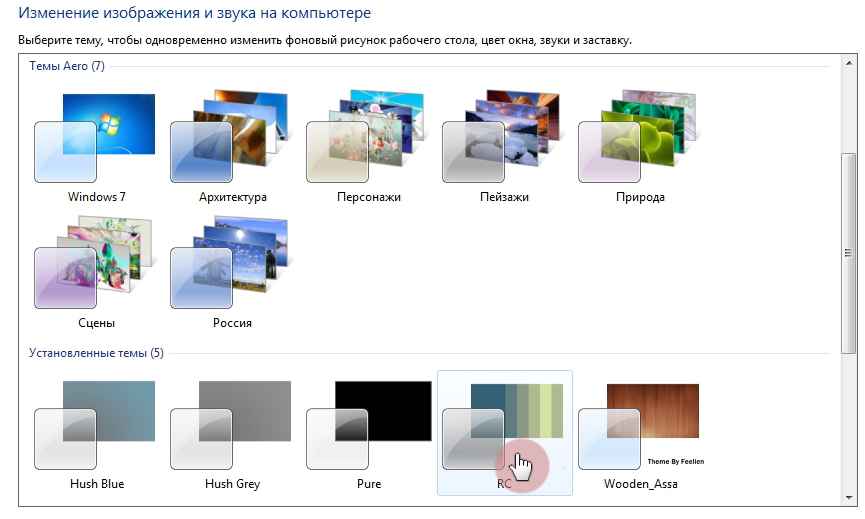









 Рейтинг: 4.7/5.0 (1646 проголосовавших)
Рейтинг: 4.7/5.0 (1646 проголосовавших)Категория: Программы
Для того чтобы установить сторонние визуальные стили в Windows 7 RTM 7600, Вам нужно пропатчить файлы uxtheme.dll, themeui.dll, themeservice.dll. Для пользователей Windows XP и Vista, существует специальный патчер, который заменяет стандартные версии файлов Windows на модифицированные, до недавнего времени для установки сторонних визуальных стилей Windows 7 использовался UxStyle Core, но как высилось в ней есть небольшой минус.
Проблема заключается в том, что многие пользователи Windows не хотят чтобы в диспетчере задач висел дополнительный процесс, который появляется при использовании патчера UxStyle Core. Вот поэтому Uxtheme Multi Patcher для Windows 7 является очень интересным вариантом, который пропатчивает нужные dll файлы, заменяя стандартные версии системных файлов на модифицированные, которые требуются для использования сторонних визуальных стилей в Windows 7.
Uxtheme Multi Patcher для Windows 7 (Автоматическая установка)
Использование этой программы является самым простым способом для тех, кто не хочет вручную заменять системные файлы Windows 7. Просто установите патчер, перезагрузите компьютер и все готово.
Multi Patcher требует наличие прав Администратора. Кликаем правой кнопкой мыши по файлу с расширением .exe. выбираем команду "Запустить от имени Администратора" и затем перезагружаем компьютер.
Все готово! Теперь нужно скачать любую тему для Windows 7 и наслаждаться измененным графическим интерфейсом.
Ручная замена системных файлов (для продвинутых пользователей):
Если Вы еще не пропатчивали системные файлы uxtheme.dll, themeui.dll, themeservice.dll и не хотите использовать различные патчеры, используйте следующее руководство для замены оригинальных файлов.
Зайдите в систему под учетной записью Администратора
Перейдите в папку %systemroot%\System32
Кликните правой кнопкой мыши по файлу uxtheme.dll и выберите команду Свойства
Смените владельца для данного файла, после чего закройте данное диалоговое окно (в качестве владельца укажите Вашу текущую учетную запись)
Повторите шаг 3 и 4 для файлов themeui.dll и themeservice.dll
Кликните правой кнопкой мыши по файлу uxtheme.dll и выберите команду Свойства
Установите полный доступ и разрешение на изменение файла, после чего закройте данное диалоговое окно
Повторите шаг 6 и 7 для файлов themeui.dll и themeservice.dll
Переименуйте файл uxtheme.dll на uxtheme.old
Переименуйте файл themeui.dll на themeui.old
Переименуйте файл themeservice.dll на themeservice.old
Скопируйте пропатченный файл в %systemroot%\System32
Перезагрузите компьютер (да, это действительно необходимо)
Теперь можно использовать любой визуальный стиль.
Если данное руководство кажется для Вас не понятным и слишком сложным, используйте для этих целей инструмент Сменить владельца для того чтобы получить доступ на изменение системных файлов в Windows 7.
 Universal Theme Patcher - патч для использования тем Windows 7
Universal Theme Patcher - патч для использования тем Windows 7
Множество самых различных тем для Windows 7 помогут вам создать уникальную, стильную, непохожую ни на одну другую оболочку вашей операционной системы. Вы можете использовать любимые обои, сочетания цветов и графических фильтров для окон, что в комбинации с набором интересных гаджетов поможет создать вашу эксклюзивную Windows 7.
В специальных разделах нашего сайта вы можете:Данный небольшой патч предназначен для установки новых стилей и тем для Windows 7.
Для установки данной программы выполним следующее:
Шаг 1. Запустим программу от имени администратора (в комплекте находятся как для x86. так и для x64 битной версии вашей системы).
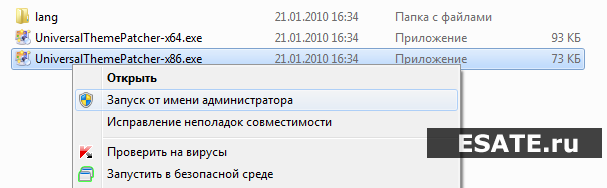 Рисунок 1. Запуск от имени администратора
Рисунок 1. Запуск от имени администратора
Шаг 2. Нажмем кнопку «OK» для подтверждения выбранного языка.
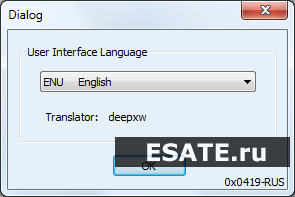 Рисунок 2. Подтвердить выбранный язык
Рисунок 2. Подтвердить выбранный язык
Шаг 3. Далее снова нажмем кнопку «Да» для подтверждения.  Рисунок 3. Информация об установке
Рисунок 3. Информация об установке
Шаг 4. После чего откроется окно, в котором в данном случае нужно пропатчить 3 файла. Для этого напротив каждого файла нажмем «Patch». После каждого действия вам сообщат об успешной операции.  Рисунок 4. Информация о патче для использования тем для Windows 7
Рисунок 4. Информация о патче для использования тем для Windows 7
Шаг 5. После того как вы измените все файлы, вам будет предложено перезагрузить компьютер. Нажмите «Да» для перезагрузки.  Рисунок 5. Окно подтверждения перезагрузки
Рисунок 5. Окно подтверждения перезагрузки
Шаг 6. Далее вам необходимо скопировать содержимое темы в папку C:/Windows/Resources/Themes.
Шаг 7. В разделе «Персонализация» («Пуск» – «Панель Управления» - «Персонализация» ) вы увидите свежеустановленную тему.
Шаг 8. В крайнем случае повторный запуск данного патча позволяет восстановить изменённые файлы. Для этого нужно напротив каждого файла нажать «Restore» и снова перезагрузить компьютер.
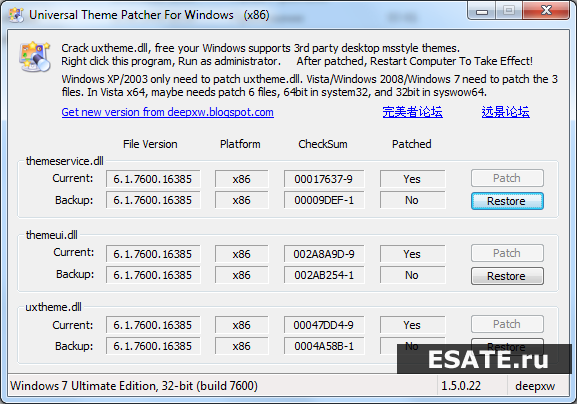 Рисунок 6. Патч для установки тем для windows 7
Рисунок 6. Патч для установки тем для windows 7
В данной статье мы рассмотрим простой пример установки темы для windows 7 (а также XP и Vista). В ОС Windows 7 есть небольшой набор стандартных тем, но если Вы хотите установить тему скачанную, например с нашего сайта Вам необходимо пропатчить свою ОС, если этого не сделать Вы не сможете устанавливать темы скачанные в Интернете. Приступим. Для того чтобы пропатчить Windows 7 нам понадобится специальная программа — Universal Theme Patcher (СКАЧАТЬ – прямая ссылка), с помощью данного патчера Вы сможете установить без проблем любую тему для windows 7.
Пошаговая инструкция установки темы на ос windows 7:
— Вам нужно загрузить патчер для windows 7 – СКАЧАТЬ – прямая ссылка!;
— Извлекаем программу из zip архива;
— В зависимости от разрядности Вашей ОС запускаем патчер: 32-х разрядная ос – запускайте UniversalThemePatcher-x86.exe, а если 64-х разрядная запустите — UniversalThemePatcher-x64.exe. (Запускать нужно только с правами Администратора)
— Запустив нужный патчер начнется установка программы. В появившемся окне выбора языка – выбираем Русский и жмем ОК;
— После выбора языка появиться окно с детальной информацией о вашей системе. Для продолжения установки программы нажимаем ДА;
— После этого появиться окно с списком файлов, которые нужно патчить (смотрите картинку). После того, как пропатчите все 3 файла нужно перезагрузить ОС windows.

— После перезагрузки системы Вы можете смело устанавливать любые темы для windows 7 с нашего сайта.
Для установки новой темы для windows 7 нужно:
— скачать тему;
— распаковать все файлы темы;
— скопировать все файлы с архива с темой в директорию С:/Windows/Resources/Themes ; для запуска темы можете кликнуть 2 мышкой по нужной теме, или на рабочем столе в разделе «персонализация» (нажав правую кнопку мышки) и выбрать любую установленную тему нажав «применить».
ВАЖНО! В некоторых архивах вы можете найти папку System Files - это системные файлы, которые не обязательно заменять, но для полного соответствия со скриншотом, необходимо заменить.
Как заменить системные файлы в Windows 7:
1. Отключаем родительский контроль, если это не сделано.
2. Дальнейшие действия применяются к любому из системных файлов, который нужно заменить.
3. Как правило эти файлы находятся в папке C:/Windows/System32 (C:/Windows для explorer.ехе на примере которого и разберём получение прав на этот файл)
4. Делаем резервную копию файла(ов) в нашем случае это explorer.ехе сохраняем его(их) куда-нибудь, чтобы потом если что заменить обратно на чистый(ые)
5. И так находясь в C:/Windows нажимаем правой кнопкой на файл explorer.ехе и выбираем пункт Свойства ---> Безопасность ---> Дополнительно. Далее Владелец ---> Изменить, выбираем либо имя своей учётки либа админа нажимаем Применить затем ОК и ещё раз ОК. Теперь выбирам Разрешения выбираем ту запись которой мы дали права владельца и нажимаем Изменить разрешения снова выбираем ту запись которой мы дали права владельца и нажимаем Изменить, ставим все галочки и нажимаем ОК затем Применить, появится окно нажимаем Да и вот теперь снова ОК и в остальных окнах ОК.
6. Всё теперь вы можете делать с этим файлом всё что угодно. Как установить? Наши видео-обзоры тем для Windows:


Патч для тем WindowsUniversalThemePatcher необходим для правильной установки сторонних тем (не принадлежащих компании Microsoft). Для того чтобы пропатчить систему просто повторяйте так, как я показываю. Здесь ничего сложного нет, программа сама укажет, что надо пропатчить. Скачать программу Windows UniversalThemePatcher можете здесь бесплатно и без регистрации, она находиться в архиве. Щелкните по архиву, и начнется закачка файла программы.
ПатчUniversalThemePatcher находиться в архиве, скачайте его и распакуйте в любое удобное для вас место. В распакованной папке увидите два файла с расширением .exe - UniversalThemePatcher -x64(для 64 битной версии Windows) и UniversalThemePatcher -x86(для 32 битной версии Windows), запускайте файл соответствующий вашей системе. Запустили, программа спрашивает (Рис.1) какой язык установить, жмем Ok.

Далее программа анализирует вашу систему (Рис.2), говорит что надо пропатчить три файла и спрашивает продолжить установку или нет, нажимаем Да.

Далее запускается пропатчиватель (Рис.3), тут внимание. Программа сама определит, сколько файлов надо пропатчить (это может быть и три файла или два, а может всего один), жмем кнопку Patch (в моем случае, просит пропатчить три файла, нажимаю три раза Patch), и все закрываем окно. Далее обязательно перезагрузите компьютер.

Перезагрузили, все на этом пропатчивание завершено, можно устанавливать темы. Также не забудьте установить вместе с темами и интерфейс Windows, который придаст красоту и функциональность вашему рабочему столу или операционной системы.

Universal Theme Patcher - безумно легкая установка тем оформления в Windows 7/Vista/XP!
Благодаря данному патчу, можно будет с легкостью устанавливать темы оформления от 3-их лиц, т.е. не созданные самими Microsoft и не лицензированные ими.
Такие темы имеют чаще всего формат .msstyles (бывает и .theme, но реже) и их необходимо копировать в папку с темами OS Windows (C:\Windows\Resources\Themes). После этого стоит только кликнуть по такому файлу два раза мышкой - и тема оформления сменилась. Просто. Без всяких дополнительных программ.
После установки необходимо перезагрузить Windows. Пропатченные файлы можно восстановить повторным запуском патча и нажатием на соответствующие кнопки.
Universal Theme Patcher подходит как для 32-битных архитектур, так и для 64-битных для следующих версий Windows: 7, Server 2008, Vista SP1/SP2, Server 2003, XP SP2/SP3.
Ничего сложного в работе с программой нет. Но давайте все-таки рассмотрим ее подробнее.
Вы скачали программу и извлекли ее из архива. Запустили (UniversalThemePatcher-x86.exe для 32 разрядных версий ОС и UniversalThemePatcher-x64.exe для 64 рязрядных ) (обязательно с правами администратора ) и видите окно выбора языка:

Выбираем великий и могучий и жмем на OK.

Открывается окно с информацией об установленной системе и информацией о нужных нам файлах:

Нажимаем «Да» для продолжения и видим окно, где будет показано, какие именно файлы нам необходимо пропатчить. В каждой системе они разные, но будьте уверены, Universal Theme Patcher выберет для вас именно те, которые необходимо патчить.

Нажимаем по очереди кнопку «Патчить» возле каждого файла и получаем сообщение об успехе:

Когда мы пропатчим все необходимые файлы - Universal Theme Patcher попросить нас перезагрузиться, что мы и сделаем.

Вот и все! Теперь вы можете смело устанавливать сторонние темы, будь у вас Windows 7, Windows Vista или Windows XP!
Проверить результат можно повторно запустив программу:

Здесь же можно будет вернуть обратно оригинальные файлы нажав на «Восстановить»:

Скачать: Universal Theme Patcher
idk-utp.zip [83,91 Kb]